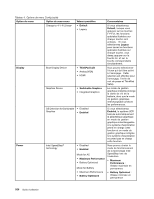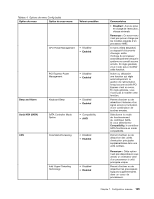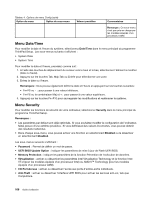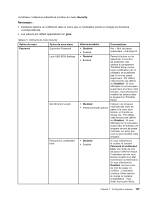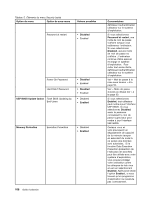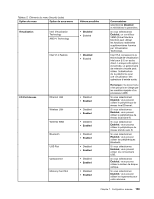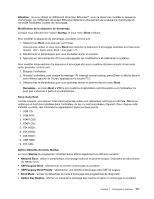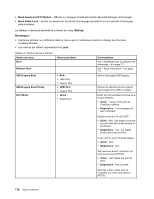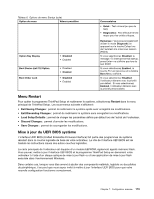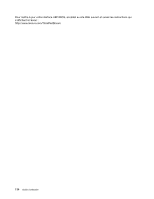Lenovo ThinkPad Edge E530 (French) User Guide - Page 127
Option de menu, Valeurs possibles, Commentaires, Disabled, Enabled, Virtualization, Remarque
 |
View all Lenovo ThinkPad Edge E530 manuals
Add to My Manuals
Save this manual to your list of manuals |
Page 127 highlights
Tableau 5. Eléments du menu Security (suite) Option de menu Option de sous-menu Valeurs possibles Virtualization Intel Virtualization Technology AMD-V Technology • Disabled • Enabled Intel VT-d Feature • Disabled • Enabled I/O Port Access Ethernet LAN Wireless LAN Wireless WAN Bluetooth USB Port Optical Drive Memory Card Slot • Disabled • Enabled • Disabled • Enabled • Disabled • Enabled • Disabled • Enabled • Disabled • Enabled • Disabled • Enabled • Disabled • Enabled Commentaires sélectionnez Disabled et réinitialisez le paramètre. Si vous sélectionnez Enabled, un contrôleur VMM (Virtual Machine Monitor) peut utiliser les fonctions matérielles supplémentaires fournies par Virtualization Technology. Intel VT-d correspond à la technologie de virtualisation Intel pour E-S en accès direct. Lorsque cette option est activée, un gestionnaire de mémoire virtuelle peut utiliser l'infrastructure de la plateforme pour une virtualisation des opérations d'entrée-sortie. Remarque : Ce sous-menu n'est pas pris en charge par les modèles équipés d'un processeur AMD. Si vous sélectionnez Enabled, vous pouvez utiliser le périphérique de réseau local Ethernet. Si vous sélectionnez Enabled, vous pouvez utiliser le périphérique de réseau local sans fil. Si vous sélectionnez Enabled, vous pouvez utiliser le périphérique de réseau étendu sans fil. Si vous sélectionnez Enabled, vous pouvez utiliser les périphériques Bluetooth. Si vous sélectionnez Enabled, vous pouvez utiliser les connecteurs USB. Si vous sélectionnez Enabled, vous pouvez utiliser le lecteur de disque optique. Si vous sélectionnez Enabled, vous pouvez utiliser les logements pour carte mémoire. Chapitre 7. Configuration avancée 109